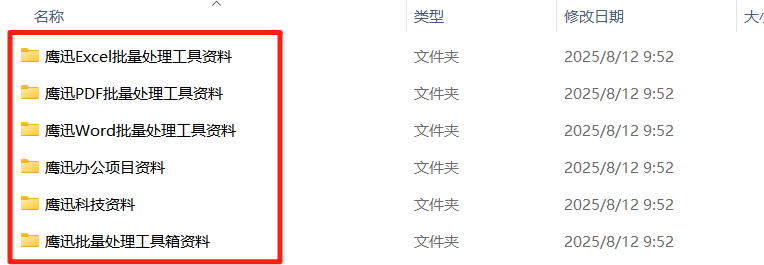文件夹重命名是我们文件整理过程中常用的方法。当我们有大量文件夹命名的规则不相同的时候,用其他的重命名方法可能无法实现。今天小编给大家介绍一种高效的方法,我们可以通过导入excel文件来修改文件夹的名称,把具体的规则全部填入到excel文件中,一一对应,这样就可以批量修改多个命名规则不一样的文件夹。
如果文件夹重命名只是需要修改,替换,插入,删除原文件夹名称中的内容或者需要给文件夹编排序号,我们都是可以通过之前介绍的按规则修改文件夹名称和编排文件夹序号的方法来实现。
但是如果大量的文件夹名称重新命名的规则不一样,很难通过一个固定的方式去对大量的文件夹进行重命名。这个时候我们就需要引入新的方法了。比如说A文件夹名称需要插入新的内容,B文件夹名称需要替换关键字,C文件夹需要删除指定内容...今天给大家介绍的通过导入excel模版文件来对多个文件夹进行命名,就可以轻松实现这样的操作,我们一起来看看具体操作吧!
效果预览
处理前

处理后
操作步骤
1、打开「鹰迅批量处理工具箱」,左侧选择「重命名工具」,右侧选择「导入 Excel 替换文件夹名称」的功能。
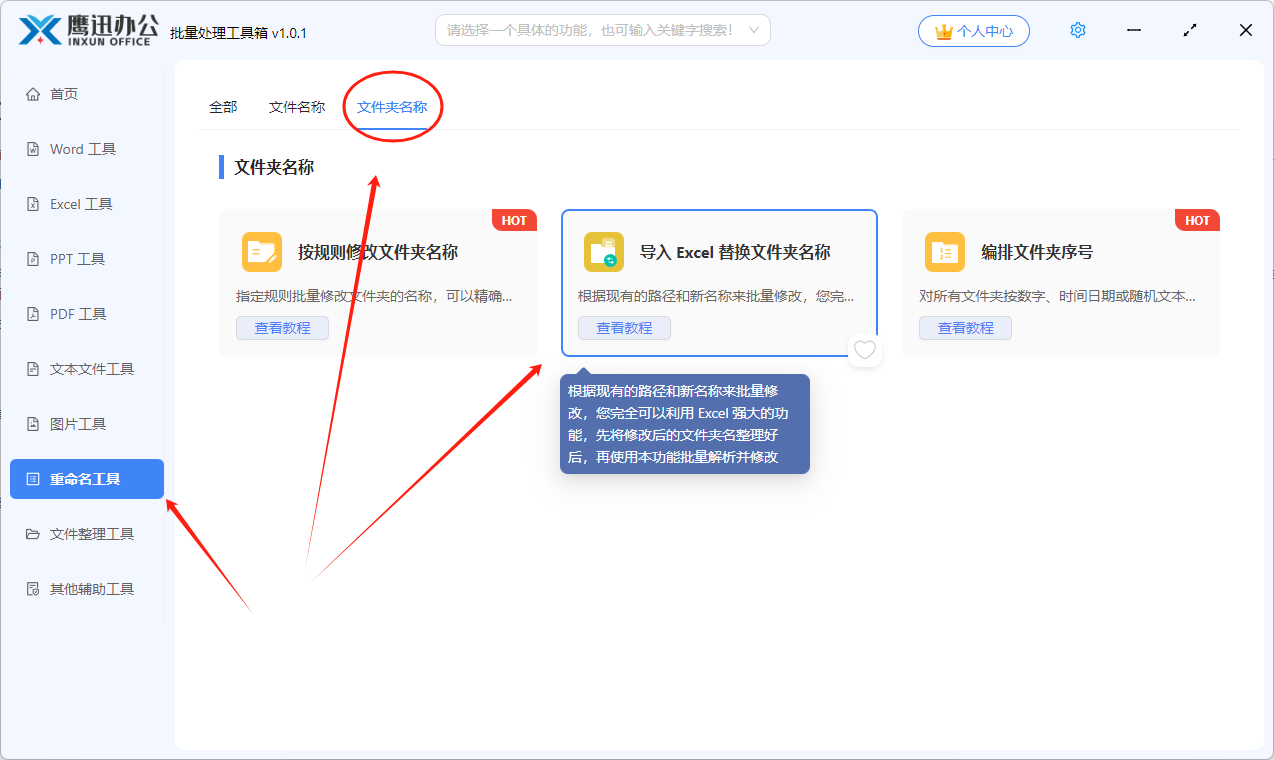
2、将下载Excel导入模板并填写好后导入到软件中。
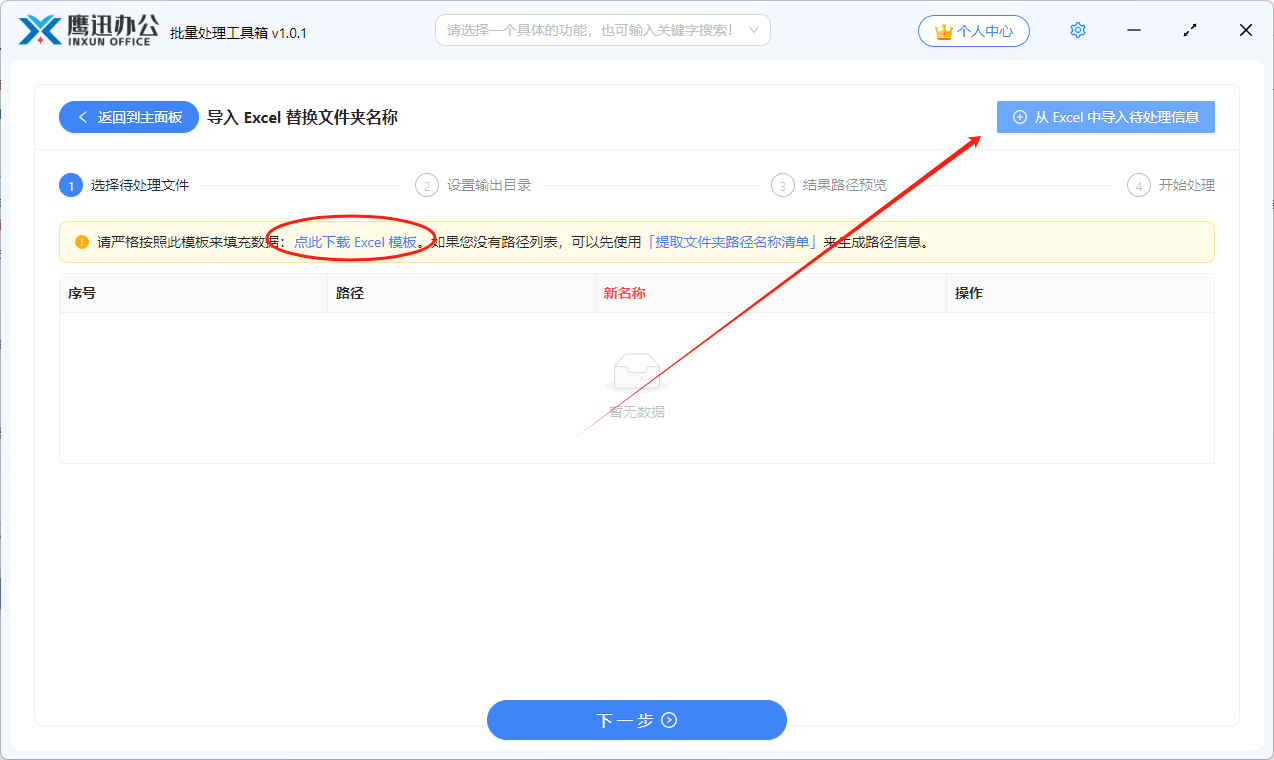
打开下载好的Excel模板文件,模板文件格式如下:
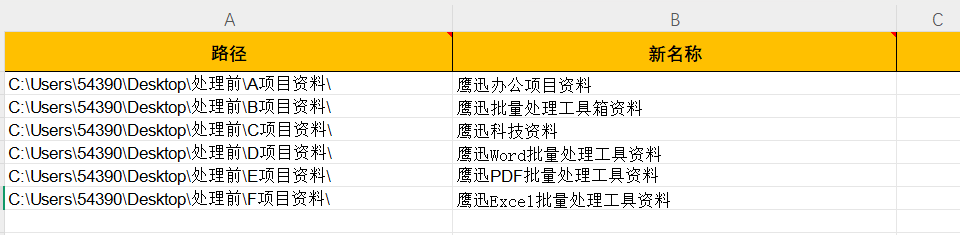
第一列为修改前文件夹完整路径,如果文件夹数量很多的情况下,我们可以使用软件中的提取文件夹路径名称清单来获取。
第二列为修改后文件夹名称,我们可以将新的文件名称直接填写。
导入后,软件界面效果如下:
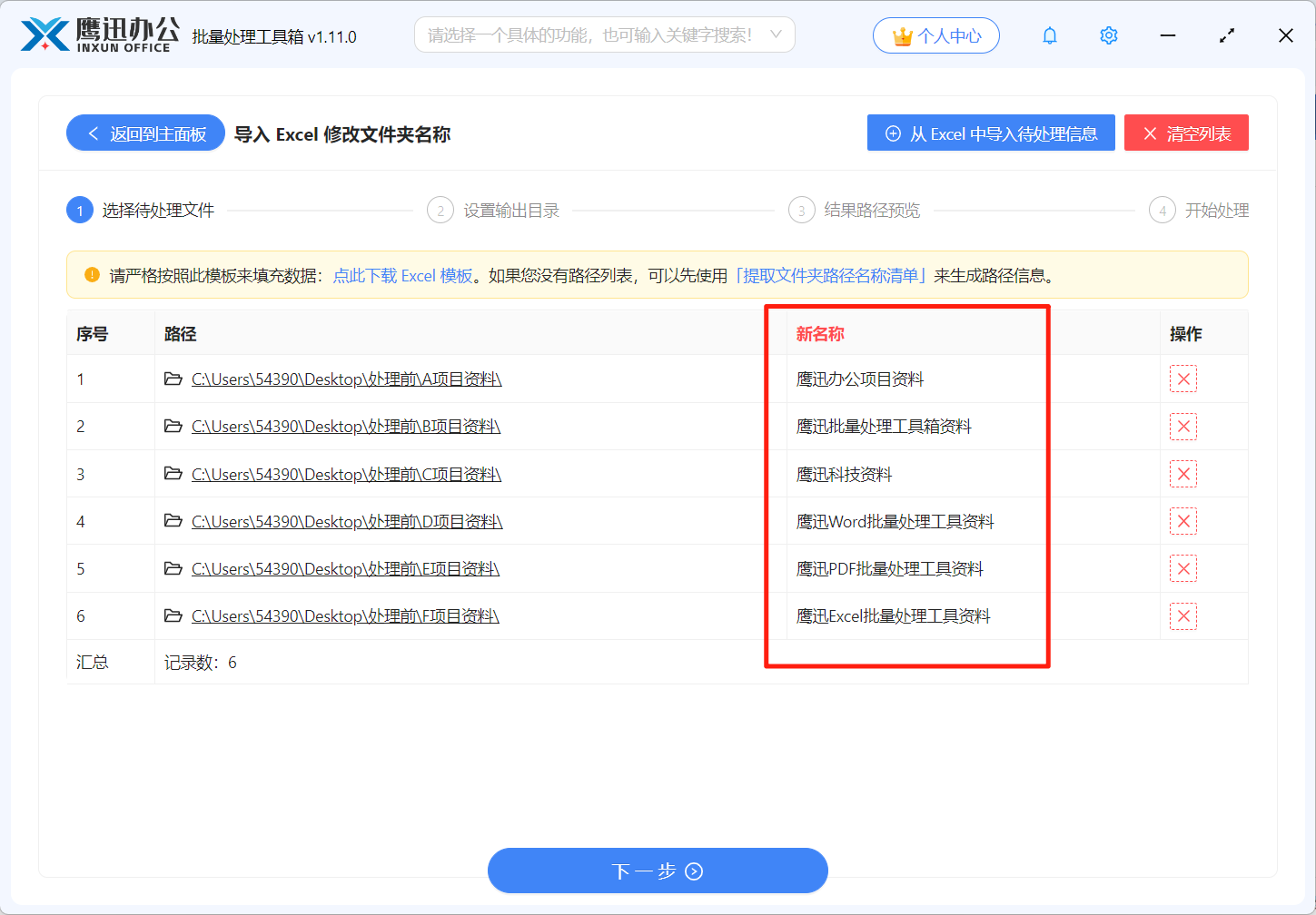
3、设置文件夹保存路径。
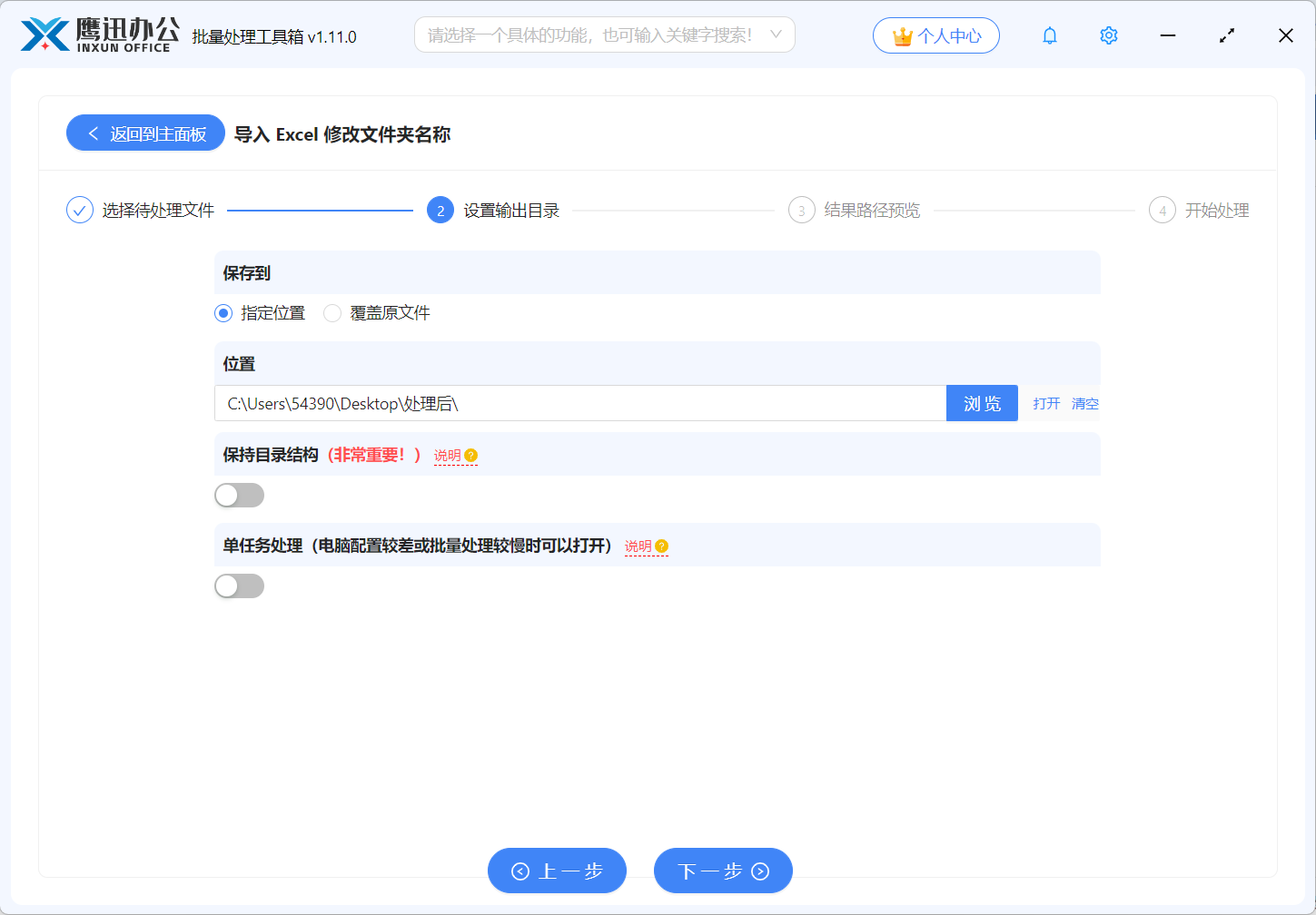
4、导入 Excel 修改文件夹名称的处理完成。
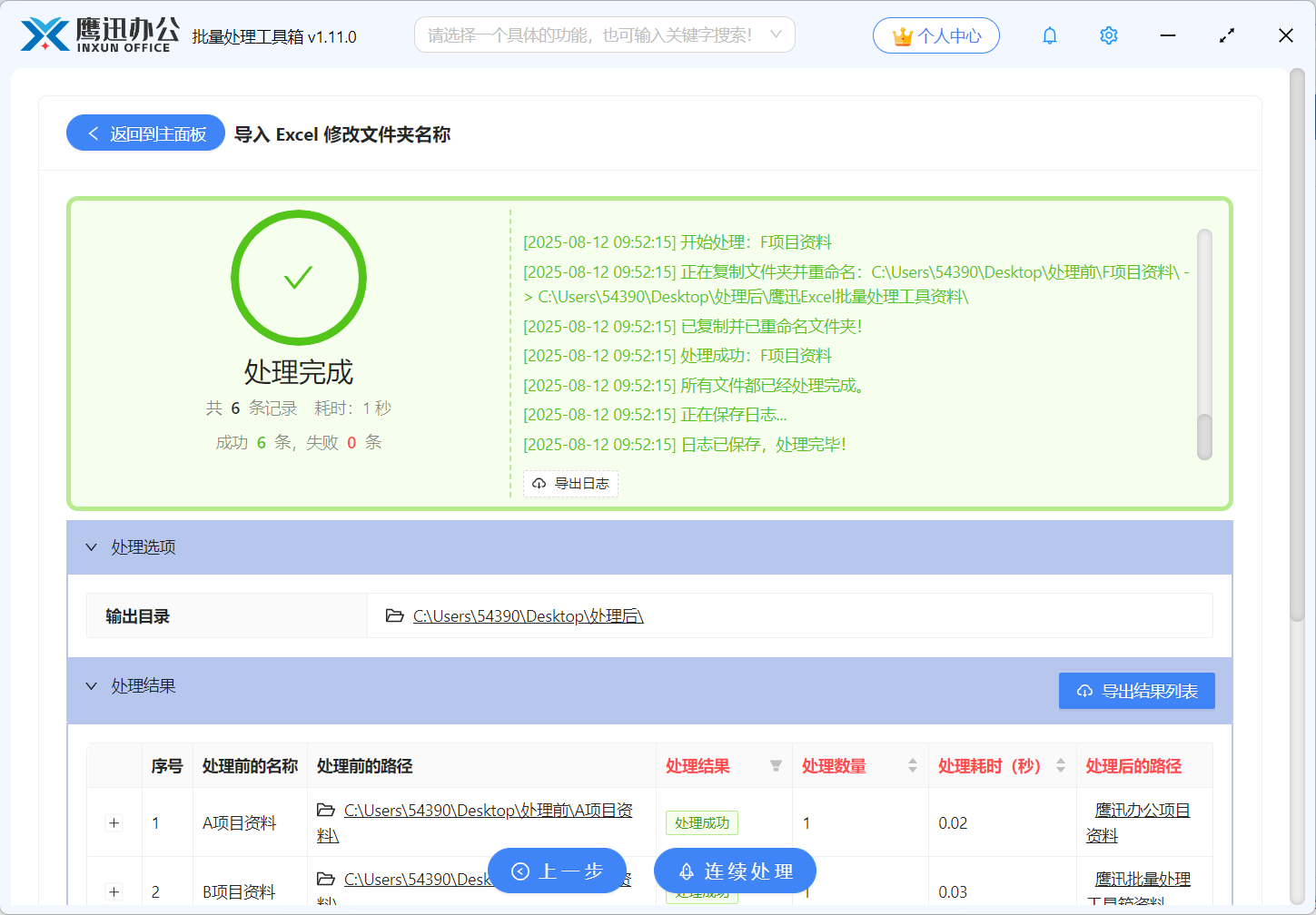
这样我们就处理好了,这个方法适合大量的文件夹名称修改方式不同,又难以用其他方式实现重命名的情况。软件还有非常多其它实用的文档批量处理功能,包含常用的word、excel、PDF等,赶紧来体验一下吧!